Apakah Anda kesulitan mengonversi dan memindahkan profil, pengaturan, dan email Thunderbird Anda ke komputer baru?
Banyak orang memilih untuk menggunakan Thunderbird sebagai klien email mereka untuk banyak manfaatnya termasuk penyaringan spam tingkat lanjut, sebuah reputasi baik untuk dapat diandalkan, kemampuan untuk menyesuaikan, tingkat keamanan yang tinggi, dukungan untuk protokol email seperti SMTP, POP3, dan IMAP, dan banyak lagi.
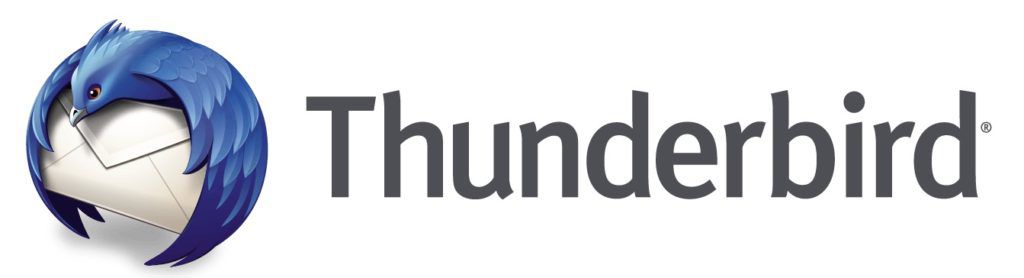
Instruksi di bawah ini juga dapat digunakan untuk mencadangkan dan mengembalikan data Thunderbird Anda. Langkah-langkah ini akan menjelaskan cara menyalin folder profil Anda ke PC baru secara manual.
Salin folder profil Anda dari komputer yang ada ke instalasi Thunderbird baru di komputer baru Anda untuk memberikannya akses ke file Anda.
Tempat Untuk Menyimpan Data Anda
Sebelum Anda dapat mentransfer data ke komputer baru Anda, Anda perlu tempat untuk menyimpannya.
Ada banyak opsi yang dapat Anda pilih, seperti flash drive USB atau server Cloud seperti Dropbox, OneDrive, atau Google Drive.
In_content_1 all: [ 300x250] / dfp: [640x360]->Data yang ingin Anda transfer meliputi:
Menyalin Dari Komputer Lama Anda
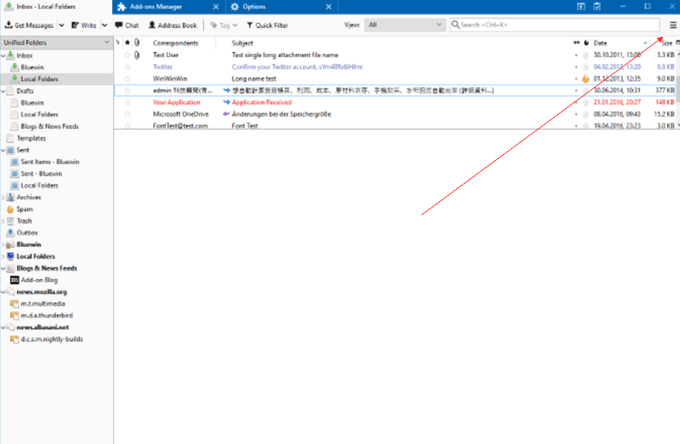
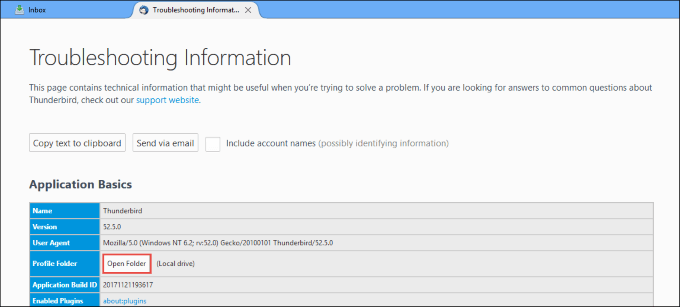
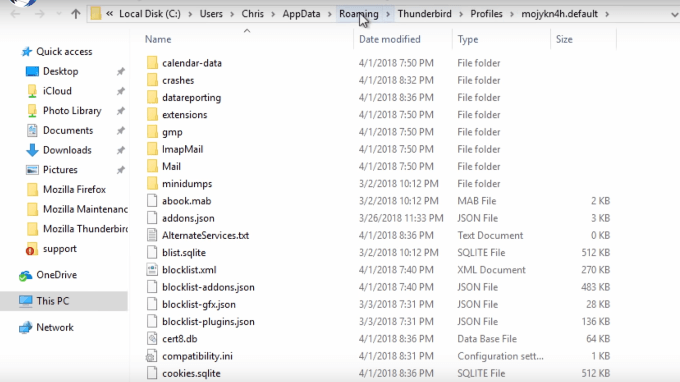
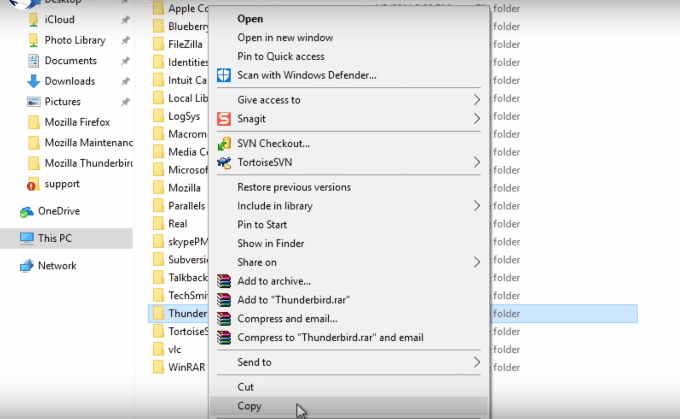
Mentransfer Data Anda Ke OneDrive
Sekarang Anda ingin pergi ke drive yang Anda gunakan untuk mentransfer data Anda. Untuk tutorial ini, mari gunakan OneDrive. Tetapi Anda bisa menggunakan thumb drive atau penyimpanan cloud lainnya.
Anda akan menyimpan atau menempelkan data Thunderbird yang Anda salin dari komputer lama Anda ke OneDrive.
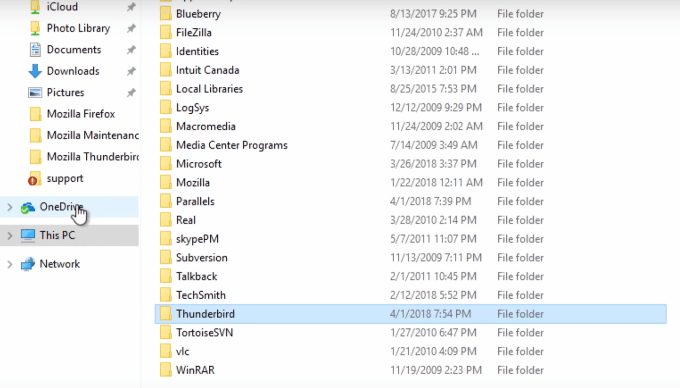
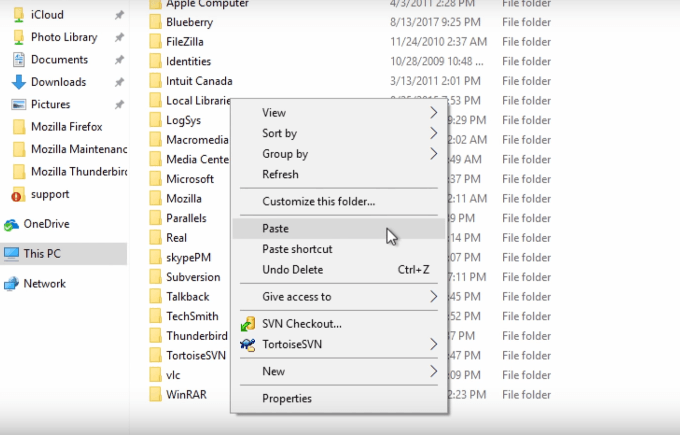
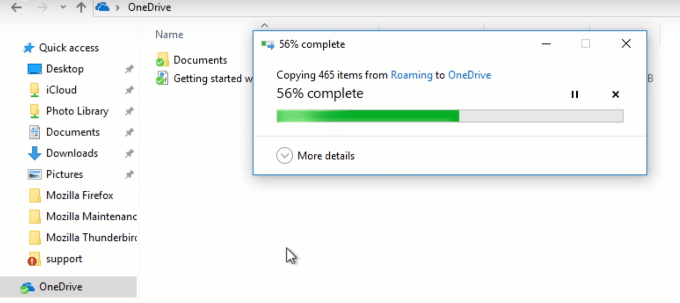
Komputer Tujuan Anda
Di komputer baru Anda, klik OneDrive. Klik kanan pada folder Thunderbird Anda dan klik copy
Dengan melakukannya, data Anda sudah ada di clipboard Windows Anda sebelumAnda menginstal Thunderbird.
Instal Thunderbird
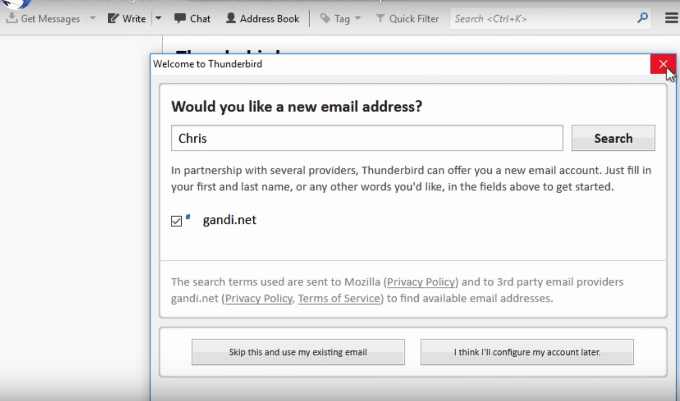
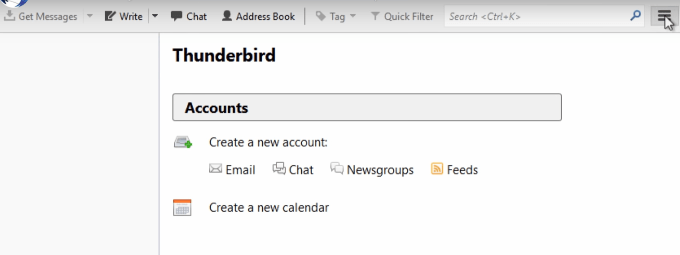
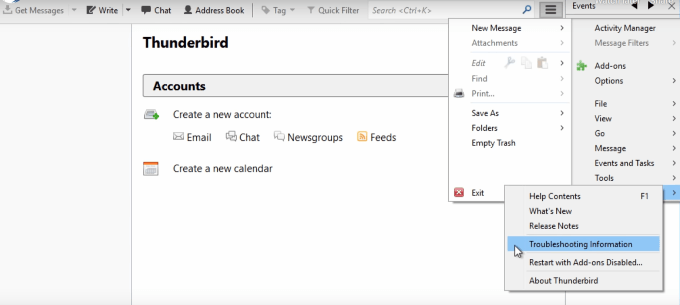
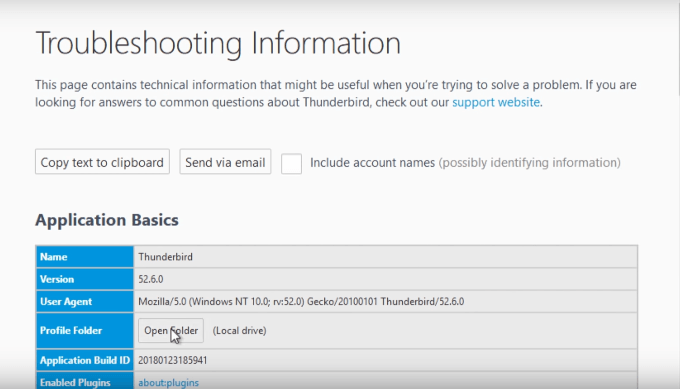
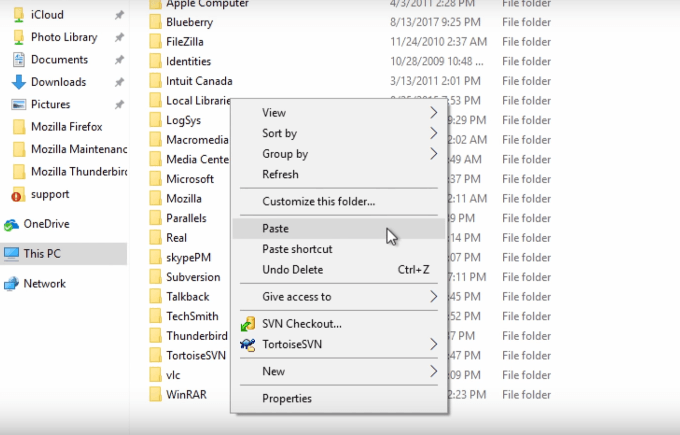
Alat Pihak Ketiga
Thunderbird tidak memiliki fitur bawaan untuk mengekspor profil, email, dan pengaturan Anda seperti Outlook.
Jadi Anda dapat memindahkan file secara manual seperti yang dijelaskan di atas. Atau Anda dapat memilih alat pihak ketiga untuk membantu mengekspor semua yang Anda butuhkan dengan cepat.
Di bawah ini adalah beberapa contoh alat berbayar yang dapat Anda gunakan jika Anda tidak ingin mentransfer file Anda secara manual.
Wisaya Cadangan Thunderbird($ 39)
Seperti yang telah kita bahas di atas, sebelum Anda dapat mentransfer file Anda, Anda perlu membuat salinan atau membuat cadangannya.
Anda dapat mencadangkan semua data Thunderbird Anda dengan Wisaya Cadangan Thunderbird dan menyimpannya dalam berbagai format.
Tersedia demo gratis terbatas. Namun, itu hanya akan memberi Anda gambaran tentang cara kerja perangkat lunak.
Selain itu, Anda hanya akan dapat mencadangkan 25 item dari setiap folder. Untuk mendapatkan manfaat dari fitur-fitur produk ini, Anda harus membelinya.
Thunderbird Migrator($ 39)
Juga alat berbayar dengan demo terbatas memungkinkan hanya 25 cadangan per file, Migrator Thunderbird adalah opsi lain yang dapat membantu Anda membuat cadangan data Anda.
Proses gratis dan manual yang dijelaskan di atas untuk memigrasikan file Thunderbird Anda ke komputer baru mudah diikuti dan langsung.
Lebih banyak pengguna mahir yang mengerti teknologi mungkin tertarik untuk menggunakan alat berbayar untuk proses ini, terutama jika mereka mengelola beberapa program email klien.
Baik Anda memilih proses manual atau alat pihak ketiga, setelah Anda mentransfer profil dan file Thunderbird Anda, Anda dapat mulai menggunakan dan menikmatinya di komputer baru Anda.